O que é o erro ‘Sling TV Error 4 310’ no Windows PC/telefone Android/dispositivo Roku/LG TV/Apple TV?
Neste post, vamos discutir sobre como corrigir o erro Sling TV 4 310 no Windows PC/telefone Android/dispositivo Roku/LG TV/Apple TV. Você recebe etapas/métodos fáceis para resolver o problema. Vamos iniciar a discussão.
Problema ‘Sling TV Error 4 310’:
É um problema comum relacionado ao serviço Sling TV que geralmente ocorre durante a transmissão de programas/filmes de conteúdo Sling TV no Windows PC/telefone Android/Roku Device/LG TV/Apple TV. Esse problema indica que você não consegue transmitir o conteúdo da Sling TV em seu dispositivo por alguns motivos. Às vezes, esse tipo de problema ocorre devido a alguns problemas temporários em seu dispositivo de streaming e rede. Você pode corrigir o problema temporário apenas reiniciando seu dispositivo de streaming como Windows PC/telefone Android/Roku Device/LG TV/Apple TV, e também reiniciar seu dispositivo de rede como roteador, modem ou dispositivo WiFi e, em seguida, verificar se funciona para você .
Esse problema pode ocorrer devido a algum problema com o próprio aplicativo Sling TV, como cache corrompido/desatualizado do aplicativo Sling TV, problema com a conexão com a Internet, problema com o próprio servidor/serviço Sling TV. Se você está enfrentando o mesmo problema e procurando maneiras de corrigir, então você está no lugar certo para a solução. Uma maneira possível de corrigir o problema é atualizar o aplicativo Sling TV para a versão mais recente e compatível em seu dispositivo, mas também há outras soluções possíveis para corrigir. Vamos à solução.
Como corrigir o erro Sling TV 4 310 no Windows PC/telefone Android/dispositivo Roku/LG TV/Apple TV?
Método 1: use o recurso de pesquisa
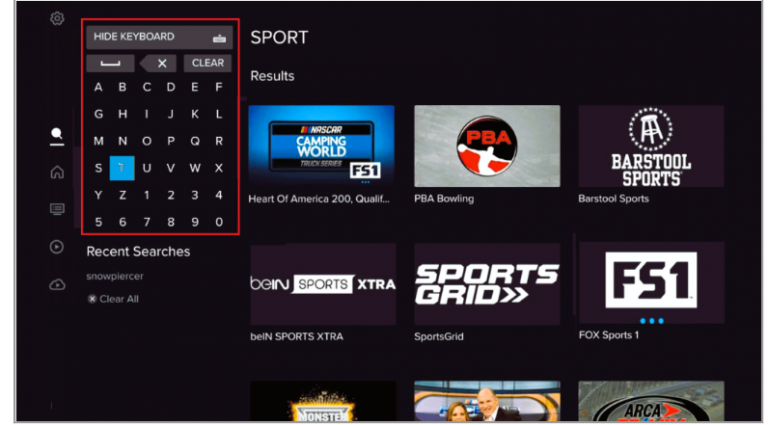
Passo 1: Abra o menu ‘Pesquisar’ na Sling TV e selecione a opção ‘Mostrar teclado’
Etapa 2: digite o nome do programa que você deseja transmitir e, em seguida, reproduza o programa a partir dos resultados e verifique se funciona.
Método 2: reinicie o aplicativo Sling TV
No computador Windows:
Etapa 1: pressione as teclas ‘CTRL + SHIFT + ESC’ no teclado para abrir o aplicativo ‘Gerenciador de tarefas’
Etapa 2: encontre e clique com o botão direito do mouse nos processos relacionados ao aplicativo Sling TV e selecione ‘Finalizar tarefa’ para encerrar seus processos. Feito isso, reinicie o aplicativo e verifique se o problema foi resolvido.
No telefone Android:
Etapa 1: toque no ícone “Aplicativos recentes” no canto inferior esquerdo do telefone e feche todos os aplicativos
Etapa 2: agora, reinicie o aplicativo Sling TV e verifique se o problema foi resolvido.
No dispositivo Roku:
Passo 1: Pressione o botão ‘Home’ no seu controle remoto para fechar o aplicativo
Etapa 2: reinicie o aplicativo Sling TV usando o controle remoto no menu inicial
Na LG TV:
Passo 1: Pressione o botão ‘Home’ no seu controle remoto e feche o aplicativo ‘Sling TV’
Passo 2: Agora, pressione o botão Home novamente no controle remoto e selecione o aplicativo ‘Sling TV’ para abri-lo
Na AppleTV:
Etapa 1: pressione o botão “Início” duas vezes no controle remoto e deslize o aplicativo Sling TV
Etapa 2: agora, reinicie o aplicativo Sling TV e verifique se funciona para você.
Método 3: Desligue e ligue seu dispositivo
Você também pode tentar corrigir o problema executando o ciclo de energia do seu dispositivo como Windows PC/telefone Android/Roku Device/LG TV/Apple TV. Para fazer isso, você precisa DESLIGAR o Windows PC/Android phone/Roku Device/LG TV/Apple TV device e remover o cabo de alimentação dele, e após alguns minutos, conecte o cabo de alimentação novamente e LIGUE o Windows PC/Android phone/ Dispositivo Roku/LG TV/Apple TV e verifique se o problema foi resolvido.
Método 4: Atualize o aplicativo Sling TV
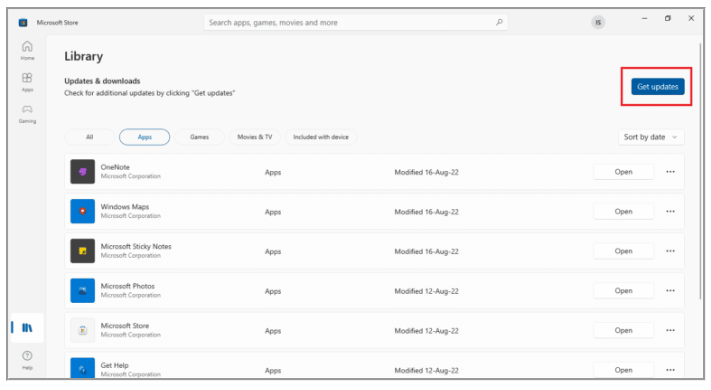
Uma maneira possível de corrigir o problema é atualizar o aplicativo sling TV para a versão mais recente e compatível no seu dispositivo. Para fazer isso, você pode visitar o aplicativo Microsoft Store no Windows PC, o aplicativo Google Play Store em sua Android TV, a Apple App Store em sua Apple TV e, em seguida, baixar e instalar as atualizações disponíveis em seu dispositivo. Depois de atualizado, verifique se o problema foi resolvido.
Método 5: Desinstale e reinstale o aplicativo Sling TV
Se o problema persistir, você pode corrigi-lo desinstalando e reinstalando o aplicativo Sling TV em seu dispositivo. Para fazer isso, você precisa realizar a desinstalação do aplicativo Sling TV em seu dispositivo usando o aplicativo Configurações integrado/aplicativo do Painel de controle de acordo com o modelo do dispositivo e, em seguida, reinstalar o aplicativo Sling TV em seu dispositivo. Depois de reinstalado, verifique se funciona para você resolver o problema.
Conclusão
Tenho certeza de que este post o ajudou em Como corrigir o Sling TV Error 4 310 no Windows PC / Android phone / Roku Device / LG TV / Apple TV com maneiras fáceis. Você pode ler e seguir nossas instruções para fazê-lo. Isso é tudo. Para quaisquer sugestões ou dúvidas, por favor escreva na caixa de comentários abaixo.



